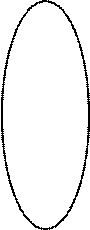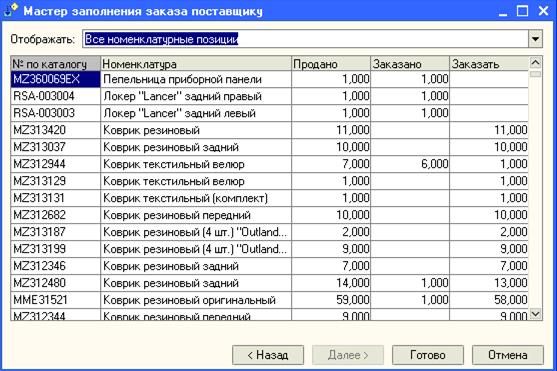Заглавная страница Избранные статьи Случайная статья Познавательные статьи Новые добавления Обратная связь FAQ Написать работу КАТЕГОРИИ: ТОП 10 на сайте Приготовление дезинфицирующих растворов различной концентрацииТехника нижней прямой подачи мяча. Франко-прусская война (причины и последствия) Организация работы процедурного кабинета Смысловое и механическое запоминание, их место и роль в усвоении знаний Коммуникативные барьеры и пути их преодоления Обработка изделий медицинского назначения многократного применения Образцы текста публицистического стиля Четыре типа изменения баланса Задачи с ответами для Всероссийской олимпиады по праву 
Мы поможем в написании ваших работ! ЗНАЕТЕ ЛИ ВЫ?
Влияние общества на человека
Приготовление дезинфицирующих растворов различной концентрации Практические работы по географии для 6 класса Организация работы процедурного кабинета Изменения в неживой природе осенью Уборка процедурного кабинета Сольфеджио. Все правила по сольфеджио Балочные системы. Определение реакций опор и моментов защемления |
Документ «Корректировка заказа покупателя»Содержание книги
Похожие статьи вашей тематики
Поиск на нашем сайте
Общие сведения С помощью этого документа можно провести корректировку заказа, связанную с изменением товарных и финансовых договоренностей с покупателем. Документ всегда вводится на основании документа "Заказ покупателя". Спецификация документа полностью копирует спецификацию документа "Заказ покупателя", на основании которого он введен. Документ "Корректировка заказа покупателя" решает две основные задачи: добавление и удаление позиций в спецификацию документа "Заказ покупателя". В том случае, если необходимо произвести замену позиции номенклатуры в заказе покупателя, то в табличную часть документа "Корректировка заказа покупателя" вводится две строки: позиция, которую нужно удалить, вводится со знаком минус, а позиция, которую нужно добавить, вводится со знаком плюс. При корректировке цены или количества по позиции номенклатуры в табличную часть заказа, также вводится две строки: строка со старой ценой или количеством со знаком минус и строка с новым количеством или ценой со знаком плюс. Вызов формы списка Вызывается из меню Документы à Заказы и резервы à Корректировка заказа покупателя Форма документа
Рисунок 98 Внимание!!! Если требуется уменьшить количество заказанного товара, то значение вводится со знаком минус (позиции выделяются красным цветом, добавляющиеся позиции– черным). По умолчанию этот документ выставляет итоги по заказу, равные нулю. Поля документа
Печатные формы документа
Документ «Заказ поставщику» Общие сведения Документ служит для отражения в учете заказов поставщикам. В табличной части документа не могут фигурировать услуги, работы и т.п. Вызов формы списка Вызывается из меню Документы à Заказы и резервы à Заказ поставщику Форма документа
Рисунок 99 Обязательные для заполнения поля:
Табличная часть:
1) Распределение заказа На данной закладке происходит заполнение заказа поставщику с учетом товара заказанного покупателем. В момент формирования заказа поставщику происходит распределение деталей под конкретные заказы покупателей. При поступлении товара на склад и проведении документа прихода, программа автоматически ставит номенклатуру в резерв по тем заказам покупателя, по которым она была распределена в заказе поставщику.
Рисунок 100 Меню «Заполнение»:
2) Товары На данной закладке отображены товары, которые распределены по заказам покупателя и товары, которые просто необходимо заказать поставщику. Обратите внимание, что количество позиций на закладках может не совпадать. Это связано с тем, что на закладке Товары одинаковая номенклатура суммируется. (В данном случае удлинитель был заказан по двум заказам.)
Рисунок 101 Меню «Подбор номенклатуры»: Открывает окно со списком номенклатуры, для выбора номенклатуры достаточно два раза кликнуть по номенклатурной позиции, и она попадет в табличную часть. Меню «Заполнение заказа» (усовершенствованный аналог меню «Заполнение») Вызывает окно Мастера заказа:
Рисунок 102
Рисунок 103
Если встать на значение из колонки «Остаток» и нажать Enter, либо два раза кликнуть мышкой, то появится окно со списком складов, на которых находится данная номенклатура
Рисунок 104
Рисунок 105 Если для номенклатурной позиции не указан максимальный запас или он меньше минимального остатка, то программа считает максимальный запас равным минимальному остатку, и формирует заказ в соответствии с этим представлением.
Рисунок 106
При данной опции в таблице появляется колонка «Резерв».
Рисунок 107 Если кликнуть два раза на значение в колонке «Резерв», появится окно со списком документов, по которым данная номенклатура зарезервирована.
Рисунок 108
При данной настройке обязательны для заполнения поля «Поставщик» и «Период».
Рисунок 109 Программа анализирует, какое количество товара, полученного от данного поставщика за указанный период, было продано и какое количество было заказано поставщику. В соответствии с полученными данными формируется заказ.
Рисунок 110 Если встать на значение в колонке «Продано» и нажать Enter, либо два раза кликнуть мышкой, программа выведет список документов, на основании которых была отгружена номенклатура.
Рисунок 111 Вернуться обратно можно таким же образом (нажатием Enter, двойным кликом мышкой, либо нажатием на кнопку «Назад»). Если встать на значение в колонке Заказано, и нажать Enter, то будет выведен список документов, в которых заказана данная номенклатура.
Рисунок 112 При нажатии на кнопку
и корректировки заказа (столбец «Заказать»). Когда все данные откорректированы, нажимаем кнопку
Рисунок 113 В случае если табличная часть была уже заполнена, выдается сообщение:
Рисунок 114 При согласии, строки табличной части удаляются и заполняются заново только что сформированным заказом, а также в таблицу включаются все номенклатурные позиции, которые содержатся на закладке «Распределение заказа». В табличную часть подставляются только те позиции, значение которых в колонке «Заказать» отлично от нуля.
Рисунок 115
|
||||||
|
Последнее изменение этой страницы: 2016-04-26; просмотров: 1400; Нарушение авторского права страницы; Мы поможем в написании вашей работы! infopedia.su Все материалы представленные на сайте исключительно с целью ознакомления читателями и не преследуют коммерческих целей или нарушение авторских прав. Обратная связь - 18.118.152.123 (0.011 с.) |





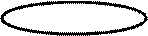





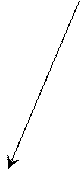





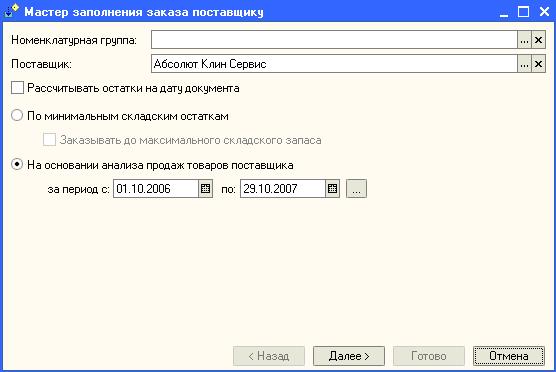
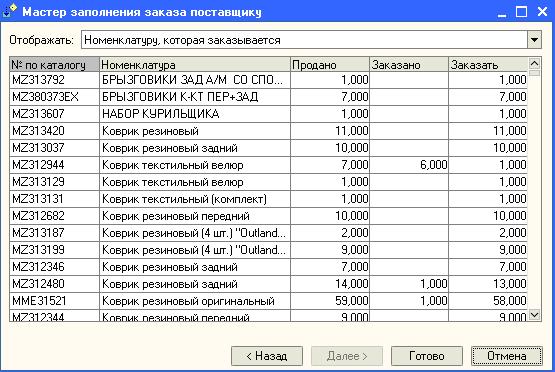
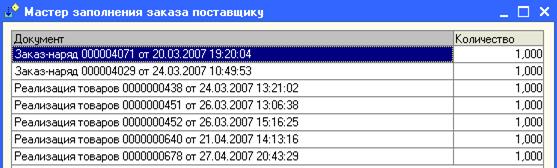

 программа формирует табличную часть с данными. На этом этапе есть возможность сортировки отображаемых данных
программа формирует табличную часть с данными. На этом этапе есть возможность сортировки отображаемых данных
 , данные будут размещены в табличной части «Товары».
, данные будут размещены в табличной части «Товары».